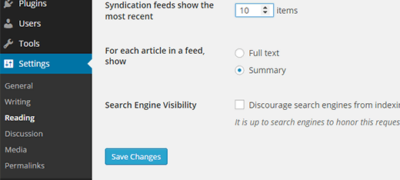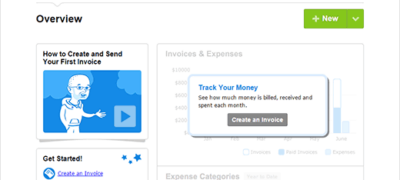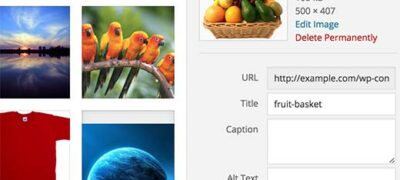最近,我们的一位用户询问是否有一种方法可以限制其WordPr…
用户经常问我们为什么他们对网站进行的某些更改(例如新博客文章,小部件设置)不会立即显示。这是一个常见问题,非常容易解决。
在本文中,我们将向您展示如何轻松修复不立即更新的WordPress网站。
为什么我的WordPress网站无法立即更新?
WordPress网站无法立即更新的最常见原因是缓存。
默认情况下,许多WordPress托管公司启用其自己的缓存系统,该系统存储页面的临时副本以提高网站速度并减少服务器负载。
除此之外,您可能还单独使用了可能未正确配置的WordPress缓存插件。
最后但并非最不重要的一点是,您的浏览器还可能将页面的缓存版本存储在临时存储中。
通常,当您对WordPress网站进行任何更改时,那些缓存版本都会过期,并且您会立即看到所做的更改。
但是,有时由于某些配置错误,这种情况可能不会立即发生。在这种情况下,您会在一段时间内看到该页面的旧版本。
此问题最常见的症状是WordPress网站首页上没有出现新帖子。
尽管您仍然可以通过单击WordPress管理区域中的查看帖子链接来查看单个帖子,但您无法在主页上看到它。
话虽如此,让我们看一下如何轻松解决此问题。
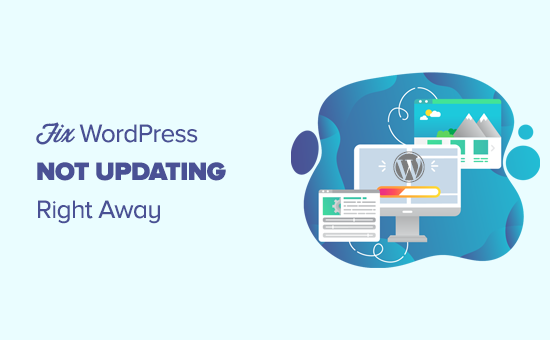
修复WordPress网站未更新问题
首先,请清除浏览器缓存。对于大多数用户,这应该可以解决该问题,并且您无需继续执行步骤2。
步骤1.强制浏览器重新加载或清除缓存
有时,您的浏览器(特别是Google Chrome浏览器)会向您显示网站的缓存副本,而不是显示新网站。
要解决此问题,您只需按键盘上的CTRL + F5(或Mac中的Cmd + R)按钮即可重新加载页面。
这将要求浏览器通过获取新版本来重新加载页面。在大多数情况下,这将为许多用户解决此问题。
但是,如果这不起作用,则下一步是清除浏览器缓存。在Google Chrome浏览器中,点击右上角的三点菜单。从菜单中,您需要转到更多工具»清除浏览数据。
有关更多详细信息,请参见有关如何在所有主要浏览器中清除缓存的指南。
步骤2.为您的网站清除WordPress缓存
此问题的第二个也是最可能的原因是配置不当的WordPress缓存插件。大多数缓存插件使单击按钮清除缓存变得非常容易。
1. WP火箭
如果您在网站上使用WP Rocket,则只需转到“ 设置»WP Rocket”页面,然后单击仪表板选项卡下的“清除缓存”按钮。
2. WP超级缓存
如果您使用的是WP Super Cache插件,请转到“ 设置»WP Super Cache”页面,然后单击“删除缓存”按钮。
3. Bluehost
即使您的网站上没有安装WordPress缓存插件,许多WordPress托管公司默认也会部署自己的缓存系统。
例如,如果您使用的是Bluehost托管平台,则会在管理工具栏中看到一个“缓存”按钮。
将鼠标移到上方,您将看到“清除所有”缓存的选项。这将从您的网站中删除所有缓存的文件。
4. SiteGround
SiteGround是另一家顶级WordPress托管公司,提供自己的内置缓存系统。
您可以通过安装和激活SG Optimizer插件来管理SiteGround缓存。有关更多详细信息,请参阅有关如何安装WordPress插件的分步指南。
激活后,您需要单击WordPress管理工具栏中的Purge SG Cache按钮。
这将为您的网站清除SiteGround缓存。
有关更多托管公司和缓存插件,请参阅有关如何清除WordPress缓存的完整指南。